Рассчитаем площади объектов в полигональном слое ozer геосемпла (слой с административными границами областей) с помощью калькулятора полей.
Как уже было сказано, калькулятор полей производит расчеты только в СК слоя. По этому, для расчетов длин и площадей, а также координат точек в метрах, нам необходимо иметь слои в прямоугольных СК. Слой ozer находится в географической СК, по этому нам предварительно необходимо перепроецировать его в прямоугольную СК, для этого выполняем:
1. Слой → Сохранить как
2. В открывшемся диалоговом окне выбираем формат для нового слоя (Shape-файл ESRI)
3. Кодировка (System - кодировка установленная в вашей системе по умолчанию, в Windows - это CP-1251, в Linux - UTF-8).
4. Выберем СК для создаваемого файла, выберем Selected CRS, это даст нам возможность выбрать необходимую систему координат. Жмем Обзор. Зададим проекцию для нового слоя WGS 84, UTM zone 44N (данные геосемпла лежат в трех зонах UTM, с 43N по 45N, для уменьшения искажений расчетов мы возьмем центральную)
5. В открывшемся окне выбора системы координат в графе "Filter" наберем
UTM zone 44N
или код EPSG проекции:
. В результате останутся только те СК, которые содержат в названии это сочетание букв.
6. В меню "Coordinate reference systems of the world" Выберем "WGS 84".
7. Нажать "ОК".
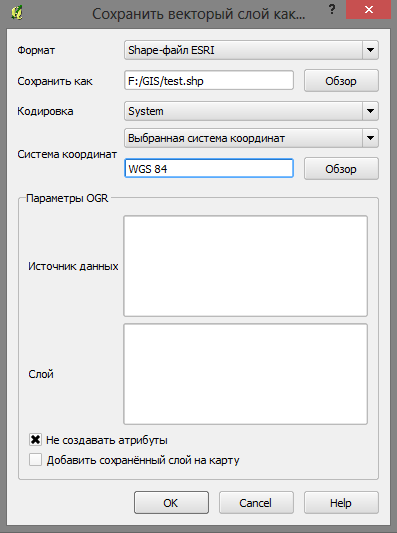
8. Добавляем вновь созданный shape-файл в проект.
9. Открываем атрибутивную таблицу.
10. Переводим слой в режим редактирования  , при этом становится активной кнопка запуска калькулятора полей.
, при этом становится активной кнопка запуска калькулятора полей.
11. Запускаем калькулятор полей, нажав на кнопку  . Открывается диалоговое окно калькулятора полей, состоящее из меню параметров создания новых полей, списка функций и подсказок по ним, а также результирующей командной строки (Expression) куда будут внесены все требуемые команды для вычислений.
. Открывается диалоговое окно калькулятора полей, состоящее из меню параметров создания новых полей, списка функций и подсказок по ним, а также результирующей командной строки (Expression) куда будут внесены все требуемые команды для вычислений.
Далее возможно два варианта действий, в зависимости от того, имеется ли у вас в атрибутивной таблице требуемое поле.
· Если поле отсутствует, необходимо его создать — поставить галочку "Создать новое поле" (Create New Field).
· Если поле уже присутствует и необходимо только осуществить пересчет пространственных характеристик (например, после редактирования слоя, т.к. автоматически, при изменении пространственных объектов, их пространственные характеристики не пересчитываются), необходимо поставить галочку "Обновить существующее поле" и выбрать необходимое поле из выпадающего списка.
12. Создадим новое поле для записи результатов расчета площади. В случае, если в атрибутивной таблице файла еще нет специальных колонок для отображения информации о пространственных характеристиках, ставим галочку "Create new field" (Создать новое поле).
13. Далее необходимо указать параметры для создаваемого слоя (тип, размер и точность). Тип поля можно задать любой, но следует учитывать, что в случае, если будет задано текстовое поле, то в дальнейшем, данное поле невозможно будет вставлять в формулы для расчетов. В общем случае для расчетов пространственных характеристик объектов лучше использовать десятичное число (real). При этом нужно учитывать, что задавая его Размер мы указываем общее количество знаков до и после запятой, а указывая Точность - количество знаков после запятой.
Зададим параметры поля для расчета площади:
· Зададим имя поля, например, "AREA"
· Зададим тип поля: Десятичное число (Real)
· Зададим размер поля: будем исходить из следующих соображений - площадь Земного шара - 510 072 000 000 000 м2, т.е. 15 значащих чисел необходимо для расчетов объектов площадь которых равна площади всего Земного шара. Добавляем значащее число на разделитель целой и дробной части и хотя бы одно значащее число на десятичный разряд (в случае использования типа "десятичное число" нельзя задать точность равную 0). Итого 17 значащих чисел должно хватить для расчетов на любых территориях.
· Зададим точность: если нам достаточно точности в 1/10 метра, то ставим точность = 1, если нет, указываем количество знаков после запятой, не забывая прибавить их количество в графе "размер".
14. Далее, необходимо выбрать необходимую расчетную функцию из списка. Все функции для расчета пространственных характеристик объектов находятся в группе "Геометрия". Добавить функцию в командную строку можно либо прописав ее вручную, либо двойным щелчком мыши по необходимой функции из списка.
15. После всех манипуляций окно должно приобрести вид:
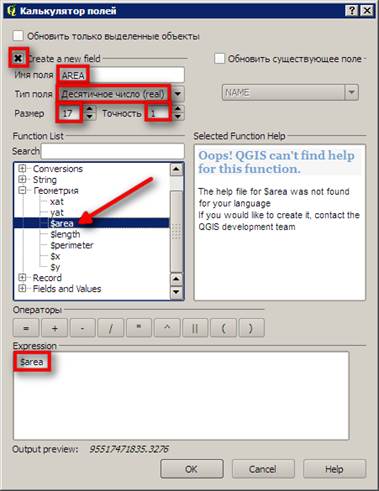

16. Нажать "ОК" и посмотреть на атрибутивную таблицу. В новой колонке "AREA" отображаются предварительные результаты расчетов (не усеченные до 1-го знака после запятой. Нажимаем кнопку "Сохранить изменения"  . После этой операции данные записываются согласно настроенным нами параметрам поля: т.к. мы установили точность 1 знак после запятой, данные были округлены до 1-го знака после запятой. В случае, если результаты стали отрицательными, это означает, что недостаточно значащих знаков и нужно создать новое поле с большим количеством значащих знаков.
. После этой операции данные записываются согласно настроенным нами параметрам поля: т.к. мы установили точность 1 знак после запятой, данные были округлены до 1-го знака после запятой. В случае, если результаты стали отрицательными, это означает, что недостаточно значащих знаков и нужно создать новое поле с большим количеством значащих знаков.
 2015-05-10
2015-05-10 293
293







